O WhatsApp é uma plataforma essencial para estabelecer comunicação no mundo digital atual. Uma ferramenta de comunicação mundial disponível em dispositivos para smartphones, incluindo Android e iPhone, torna necessário na era atual. No entanto, com tais plataformas vitais, podem ocorrer problemas associados à sua funcionalidade. Este artigo fornece aos usuários algumas correções quando o WhatsApp não está funcionando. Além disso, responde à pergunta dos usuários relacionados a "Por que minha atualização do WhatsApp não é atualizada?"
Método 1: Verifique a conexão com a Internet
Uma das primeiras soluções que você pode pensar ao resolver os problemas com o WhatsApp é verificar e recuperar sua conexão com a internet. Em vez de problemas com o dispositivo em si, os problemas podem redirecionar para problemas com a internet. Se esse for o caso, seria perfeito para verificar o roteador e a conexão estabelecida entre seus dispositivos. Em seguida, reinicie ou reinicie se necessário para retomar a conexão com a internet.
Método 2: Atualize seu WhatsApp
Um aplicativo desatualizado pode ser uma das razões básicas para o WhatsApp não funcionar em seu dispositivo. Esses aplicativos não funcionam corretamente, exigindo uma atualização para se alinhar ao servidor principal. Para isso, o problema pode ser feito seguindo as etapas mostradas abaixo:
Para Android
Passo 1: Acesse a Play Store do seu Android e toque no ícone "Perfil" adjacente à barra de pesquisa. Agora, toque nele para prosseguir para a próxima tela, mostrando as opções da Play Store.
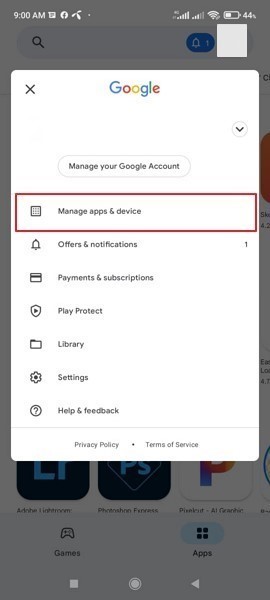
Passo 2: Encontre o botão "Atualizações disponíveis" na próxima janela para procurar atualizações dentro dos aplicativos instalados em seu dispositivo. Encontre "WhatsApp" na lista e clique em "Atualizar" para mantê-lo em sua versão mais recente.

Para iPhone
Passo 1: Vá através da App Store do seu iPhone e toque no ícone "Perfil" no canto superior direito.

Passo 2: Encontre o WhatsApp na lista de aplicativos da próxima janela e toque em "Atualizar" para atualizar o WhatsApp para a versão mais recente.

Método 3: Limpar cache do WhatsApp
Arquivos de cache podem se tornar uma ameaça se não forem manipulados. O aplicativo pode funcionar corretamente ou não no acúmulo de cache em todo o dispositivo. Para resolver esse problema, você pode ter que limpar os arquivos de cache em seu WhatsApp. É preciso ter em mente que apenas dispositivos Android fornecem serviços de limpeza do cache do WhatsApp. Por outro lado, os iPhones não têm tais opções em suas configurações.
Passo 1: Abra as "Configurações" do seu dispositivo Android e acesse "Aplicativos" através do menu.

Passo 2: Lidere através de "Gerenciar aplicativos" e encontre o WhatsApp na lista. Agora, toque nele para prosseguir para a próxima tela mostrando as configurações do aplicativo.

Passo 3: Clique em "Armazenamento" seguido da opção de "Limpar dados" para excluir todos os arquivos de cache do WhatsApp.

Método 4: Verifique as configurações de permissão do WhatsApp
Você pode ter colocado seu telefone sob restrições impedindo que ele funcionasse corretamente. Para descobrir o que há de errado com o WhatsApp, seria perfeito se você verificasse as configurações de permissão do seu smartphone. Siga as etapas explicadas da seguinte forma:
Para Android
Passo 1: Abra as "Configurações" do seu dispositivo e prossiga para a seção "Aplicativos" presente na lista de opções dentro da janela.

Passo 2: Redirecione para as configurações "Gerenciar aplicativos" e encontre o "WhatsApp" na lista. Clique no aplicativo para levar às suas configurações personalizadas.

Passo 3: Encontre a opção de "Permissões de aplicativos" na próxima tela e permita todas as permissões que achar necessários para garantir que o aplicativo seja executado perfeitamente.

Para iPhone
Passo 1: Leve para as "Configurações" do seu dispositivo Apple e encontre o WhatsApp dentro da lista de aplicativos fornecidos.

Passo 2: Na próxima janela, você encontrará várias permissões listadas que podem ser ligadas de acordo com seus requisitos.

Método 5: Verifique se sua conta foi excluída
Seu WhatsApp ficou fora de operação por muitos dias? Há uma chance de que o WhatsApp possa ter excluído sua conta devido à inatividade por mais de 120 dias. Como o serviço excluiu a conta, a única maneira que resta é criar uma nova, pois não há condições de recuperar a conta anterior. O WhatsApp requer uma conexão à internet, que permanecerá inativa quando não for recebida.
Método 6: Reinstale seu WhatsApp
Se você não conseguir descobrir a solução para o WhatsApp não pode se conectar no seu dispositivo smartphone, você pode considerar desinstalar e reinstalar o aplicativo. Isso restabelece todas as funções desde o início, o que pode isentar todas as falhas que impedem o aplicativo de funcionar corretamente. Confira as etapas discutidas da seguinte forma:
Para Android
Passo 1: Encontre o "WhatsApp" no menu do aplicativo e segure o aplicativo para abrir o menu saliente. Selecione "Desinstalar" para excluir o WhatsApp do seu dispositivo. Siga todas as solicitações para excluí-lo com sucesso do dispositivo.

Passo 2: Vá através da Play Store e toque na barra de pesquisa para digitar "WhatsApp". Encontre o aplicativo e clique em "Instalar" para reinstalá-lo em seu Android.

Para iPhone
Passo 1: Localize o WhatsApp na tela inicial do iPhone e segure o aplicativo para abrir seu menu suspenso. Selecione "Remover app" do menu e siga o prompt clicando em "Delete App" para desinstalar com sucesso o WhatsApp do seu iPhone.

Passo 2: Leve para a App Store e clique em "Pesquisar" para encontrar o WhatsApp em toda a loja. Depois de encontrar o aplicativo, clique no ícone "Instalar" para reinstalar o aplicativo com sucesso.

Método 7: Habilitar dados de fundo
Outra solução rápida e eficiente que pode ser testada para resolver o problema é permitir a atualização de dados em segundo plano em todo o dispositivo para o aplicativo. Em vez de ligá-lo para o sistema completo, você pode especificar esta opção para um aplicativo específico. Para isso, siga os passos simples guiados abaixo:
Para Android
Passo 1: Vá para as "Configurações" do seu Android e vá através da seção "Aplicativos". Leve à lista de aplicativos clicando em "Gerenciar aplicativos" na próxima tela.

Passo 2: Depois de encontrar o WhatsApp na lista, abra suas configurações e clique em "Uso de dados" nas opções. Na próxima tela, ative a alternância de "Dados de Fundo" para ativar as configurações do WhatsApp.

Para iPhone
Passo 1: Abra as "Configurações" do seu iPhone e localize o WhatsApp entre a lista de aplicativos instalados no iPhone.

Passo 2: Ao acessar suas configurações, adira o alternador de "Atualização de aplicativo em segundo plano" para ativar dados em segundo plano para o WhatsApp no iPhone.

Método 8: Verifique o armazenamento do seu telefone
Seu WhatsApp ainda não está funcionando? Em vez de problemas com o aplicativo ou configurações do seu dispositivo, a preocupação pode ser bastante simples em seu smartphone. No entanto, o WhatsApp é conhecido por funcionar mal nos casos em que o armazenamento do seu dispositivo está quase cheio ou se aproximando da marca de 100%. Assim, seria ótimo se você pudesse verificar o armazenamento do seu dispositivo e tomar as precauções necessárias:
Para Android
Passo 1: Acesse as "Configurações" do seu dispositivo e clique em "Sobre o Telefone" presente na lista de opções.

Passo 2: Encontre "Armazenamento" na próxima janela e leve à tela mostrando o status completo do armazenamento do seu dispositivo. Se precisar de limpeza, certifique-se de tomar as precauções necessárias.

Para iPhone
Passo 1: Para verificar o armazenamento do seu iPhone, clique em "Configurações" e encontre as configurações "Geral".

Passo 2: Clique em "iPhone Storage" na próxima janela e encontre o status do armazenamento do seu iPhone. Então, você pode tomar as precauções necessárias de acordo com as condições existentes.

Para se salvar de problemas de armazenamento, você pode fazer backup de seus dados do WhatsApp para liberar o armazenamento em todo o dispositivo. Wondershare MobileTrans fornece a fonte perfeita de backup de dados em seu Android ou iPhone. Esta ferramenta inclui uma interface simples vinculada por um sistema único que faz backup rapidamente de todos os dados em toda a plataforma. Com a capacidade de fazer backup de mais de 18 tipos de dados do seu telefone, você pode armazenar facilmente todos os dados do WhatsApp.
MobileTrans - Restauração
Fácil de fazer backup no PC e melhor maneira de restaurar o backup do iTunes em 1 Clique!
- • Fazer backup e restaurar dados em seu dispositivo para um computador com um clique.
- • Restaure facilmente fotos, vídeos, calendário, contatos, mensagens e música do iTunes para iPhone/iPad.
- • Leva menos de 10 minutos para terminar.
- • Totalmente compatível com grandes provedores como AT&T, Verizon, Sprint e T-Mobile.
- • Totalmente compatível com o Windows 11 ou Mac 10.15.
- • Totalmente compatível com o iOS 15 e Android 10.0.

 4.5/5 Excelente
4.5/5 ExcelenteMétodo 9: Reinicie seu telefone
Uma coisa que resta dentro da bolsa para corrigir o WhatsApp que não está funcionando no seu dispositivo é reiniciar o próprio dispositivo. Isso pode ser feito continuando todas as sessões em seu smartphone para resolver qualquer falha que impeça o WhatsApp de operar corretamente. Siga as instruções para reiniciar seu dispositivo Android ou iOS:
Para Android
Passo 1: Segure o botão "Power" do seu dispositivo Android para abrir o menu na tela.
Passo 2: Selecione "Reinicializar/Reiniciar" e proceda automaticamente para reiniciar seu dispositivo Android.

Para iPhone
Passo 1: Você precisa acessar as "Configurações" do seu iPhone, seguido pelas configurações "Geral" na lista.

Passo 2: Selecione "Desligar" nas opções para desligar o iPhone. Segure o botão "Lado" para ligar no iPhone.

Método 10: Volte-se para o oficial
Se nenhum dos métodos efetivamente remover o problema doWhatsApp não funcionar, você precisa verificar o servidor whatsApp e suas atividades. Downdetector é o site perfeito para este fim, pois fornece um sistema oficial que mostra o status do servidor do WhatsApp. Se não estiver operacional, você verá através do site.

Conclusão
Este artigo tem sido abrangente ao oferecer soluções para o WhatsApp não funcionar. Com uma visão geral clara dessas soluções, você terá um profundo conhecimento de se salvar de situações que podem colocá-lo na miséria com o WhatsApp.
Você vai gostar:
Artigos Mais Lidos
Todas as Categorias





Rafael Kaminski
staff Editor